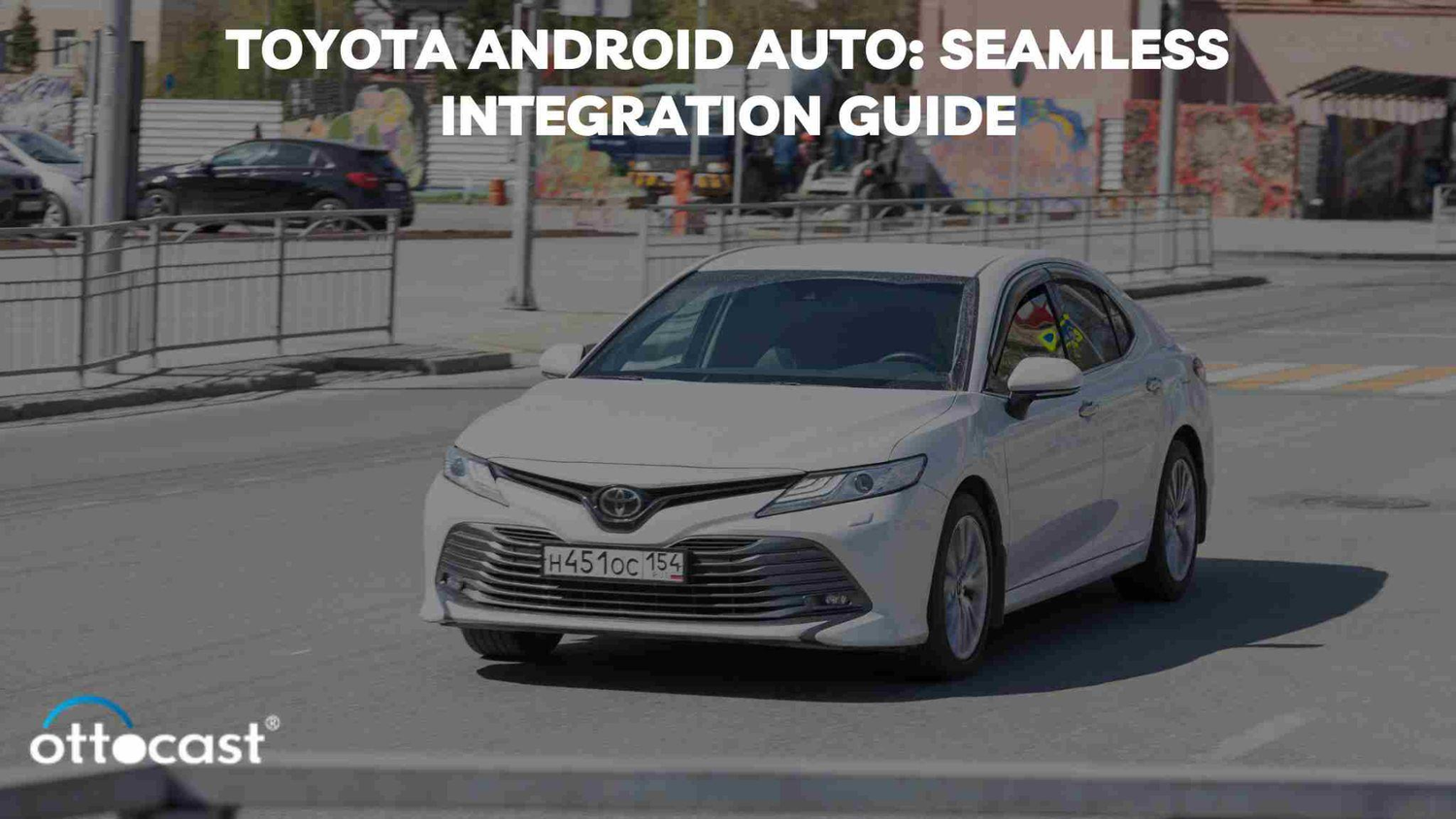Toyota, et navn der er synonymt med pålidelighed og innovation i bilindustrien, har taget betydelige skridt i at integrere moderne teknologi i sine køretøjer. En sådan teknologisk fremskridt er integrationen af Android Auto, en mobilapp udviklet af Google, der giver brugere mulighed for at projicere funktioner fra deres Android-enheder direkte på bilens infotainmentsystem. Denne artikel udforsker Toyotas rejse med Android Auto, herunder dens historie, seneste opdateringer og en trin-for-trin guide til, hvordan man bruger Android Auto trådløst i Toyota-modeller, samt fejlfinding af almindelige forbindelsesproblemer.
Toyotas rejse med Android Auto
Historien om Toyota og Android Auto-integration
Toyotas forhold til Android Auto begyndte forsigtigt, hvor bilgiganten i starten tøvede med at integrere systemet i sine køretøjer. Denne tøven skyldtes bekymringer om databeskyttelse og et ønske om at udvikle sin egen proprietære bilteknologi. Men da de erkendte den stigende forbruger efterspørgsel efter problemfri tilslutning og fordelene ved Android Auto i at forbedre køreoplevelsen, annoncerede Toyota sin beslutning om at begynde at integrere Android Auto i sine modeller fra 2019. Dette skridt markerede et betydeligt skift i Toyotas tilgang til bilteknologi og tilbød førere en mere forbundet og interaktiv køreoplevelse.
Seneste opdateringer og forbedringer i Toyotas Android Auto
Siden den første integration har Toyota aktivt arbejdet på at opdatere og forbedre Android Auto-funktionerne på tværs af deres køretøjsudvalg. Disse opdateringer inkluderer forbedret stemmegenkendelse for nemmere håndfri betjening, forbedret navigation med realtids trafikopdateringer og en mere intuitiv brugerflade for lettere adgang til essentielle apps som Spotify, WhatsApp og Google Maps. Toyotas engagement i regelmæssigt at opdatere Android Auto-systemet sikrer, at førere har adgang til de nyeste funktioner og muligheder, hvilket gør deres køreoplevelse mere behagelig og forbundet.
Sådan bruger du Android Auto i Toyota
Trin-for-trin guide til at forbinde Android Auto trådløst
- **Sikre kompatibilitet**: Før du forsøger at oprette forbindelse, skal du sikre dig, at din Toyota-model og Android-smartphone er kompatible med trådløs Android Auto.
- **Aktivér Android Auto på din Toyota**: Naviger til din Toyotas infotainmentsystems indstillinger og aktiver Android Auto.
- **Forbind din telefon**: På din Android-enhed skal du åbne Android Auto-appen (hent den fra Google Play Butik, hvis du ikke allerede har den). Følg appens instruktioner for at opsætte en trådløs forbindelse. Dette involverer normalt at forbinde din telefon til din Toyotas Wi-Fi-netværk.
- **Bekræft forbindelse**: Når du er forbundet, bør Android Auto automatisk starte på din Toyotas infotainmentskærm. Du kan blive nødt til at gennemføre nogle få skærmvejledninger første gang, du forbinder.
- **Nyd**: Du kan nu få adgang til dine telefons apps, navigation og musik gennem din Toyotas display.
Toyota-modeller og Android Auto-kompatibilitet

Toyota, en global leder inden for bilinnovation, har omfavnet integrationen af Android Auto på tværs af et bredt spektrum af sine modeller. Dette skridt imødekommer den moderne førers behov for problemfri forbindelse og sikker adgang til smartphone-apps under kørslen. Nedenfor dykker vi ned i kompatibiliteten af Android Auto med forskellige Toyota-modeller, fremhæver specifikke funktioner og den unikke integration i hver enkelt.
Oversigt over Toyota-modeller, der understøtter Android Auto
Integrationen af Android Auto er blevet en standardfunktion i de fleste Toyota-modeller siden 2020, hvilket giver førere en sikker og bekvem måde at forbinde deres smartphones til bilens infotainmentsystem. Modeller som Camry, Corolla, RAV4, Highlander, Sienna, Prius, Avalon og den sporty Supra, blandt andre, understøtter nu Android Auto. Denne brede kompatibilitet demonstrerer Toyotas engagement i at forbedre køreoplevelsen gennem teknologi.
Detaljeret kig på Android Auto i Toyota Camry
Toyota Camry, kendt for sin pålidelighed og komfort, tilbyder en intuitiv og brugervenlig Android Auto-oplevelse. Med en stor touchskærm kan førere nemt få adgang til deres yndlingsapps, navigation og musik med minimal distraktion. Stemme kommandoer muliggør håndfri betjening, hvilket gør det lettere at fokusere på vejen, mens man forbliver forbundet.
Android Auto-funktioner i Toyota Highlander
Toyota Highlander, en familievenlig SUV, integrerer Android Auto for at tilbyde underholdning og forbindelse på enhver rejse. Dens avancerede infotainmentsystem forbinder problemfrit med Android Auto, og tilbyder krystalklar navigation, trafikopdateringer i realtid og adgang til forskellige lydstreamingtjenester, hvilket sikrer en behagelig tur for både fører og passagerer.
Toyota Sienna og Android Auto: En problemfri oplevelse
Toyota Sienna redefinerer familie-minivan-oplevelsen med sin kompatibilitet med Android Auto. Med nem adgang til essentielle kommunikations- og underholdningsapps sikrer Sienna, at det er let at holde forbindelsen, selv på de længste ture. Integrationen muliggør stemmestyret beskedafsendelse og opkald, hvilket gør det sikrere for føreren at kommunikere under kørslen.
Udforskning af Android Auto i Toyota Prius
Den miljøvenlige Toyota Prius forstærker sin højteknologiske appel med Android Auto. Førere kan nyde effektiv ruteplanlægning med Google Maps, få adgang til øko-kørestatistikker og streame deres yndlingsmusik, alt imens de bidrager til et renere miljø. Prius' innovative instrumentbræt er den perfekte ledsager til Android Autos futuristiske funktionalitet.
Den unikke integration af Android Auto i Toyota Avalon
Toyota Avalon, med sit premium interiør og avancerede teknologifunktioner, tilbyder en luksuriøs Android Auto-oplevelse. Systemet er integreret i Avalons sofistikerede infotainmentsystem og giver nem adgang til apps og tjenester, der forbedrer køreoplevelsen uden at gå på kompromis med komfort eller sikkerhed.
Toyota Supra: En sporty kørsel med Android Auto
Toyota Supra bringer Android Auto ind i sportsvognens verden og tilbyder førere den perfekte kombination af ydeevne og tilslutning. Supras fokus på førerengagement suppleres af Android Auto, som muliggør nem navigation, hurtig adgang til musik og håndfri kommunikation, hvilket sikrer, at førere kan nyde køreglæden uden at gå glip af noget.
Opgraderinger og opdateringer: Toyota og Android Auto
Toyotas engagement i innovation og kundetilfredshed er tydeligt i deres tilgang til Android Auto-integration på tværs af deres køretøjsudvalg. Dette fokus forbedrer ikke kun den nuværende køreoplevelse, men lover også spændende udviklinger for fremtiden. Her undersøger vi, hvordan Toyota-ejere kan opgradere deres køretøjer til at inkludere Android Auto, de seneste opdateringer om kompatibilitet, og hvad fremtiden bringer for Toyota og Android Auto-integration.
Sådan opgraderer du din Toyota til Android Auto
For Toyota-ejere, der ønsker at opgradere deres køretøjer til at inkludere Android Auto, er processen ligetil, hvilket sikrer, at selv modeller, der oprindeligt ikke kom med Android Auto, kan nyde denne teknologi. Sådan gør du:
- **Tjek kompatibilitet**: Sørg først for, at din Toyota-model er berettiget til en Android Auto-opgradering. Denne information kan findes på Toyotas officielle hjemmeside eller ved at kontakte en lokal forhandler.
- **Softwareopdatering**: For berettigede modeller kan opgraderingen kræve en softwareopdatering hos din lokale Toyota-forhandler. Denne opdatering installerer den nødvendige software for at gøre Android Auto-funktionalitet tilgængelig i dit køretøj.
- **Installationsproces**: Under dit besøg hos forhandleren vil teknikere udføre softwareopdateringen og kan også inspicere dit køretøjs hardware for at sikre kompatibilitet. Processen tager typisk et par timer.
- **Opsæt Android Auto**: Når opdateringen er fuldført, kan du forbinde din Android-smartphone til din Toyota via et USB-kabel eller trådløst (hvis understøttet) for at begynde at bruge Android Auto.
Seneste opdateringer om Toyota Android Auto-kompatibilitet
Toyota opdaterer regelmæssigt sine infotainmentsystemer for at forbedre funktionalitet og brugeroplevelse. Seneste opdateringer har fokuseret på at udvide Android Auto-kompatibilitet til flere modeller og forbedre systemets stabilitet og brugervenlighed. For de nyeste modeller har Toyota sikret, at Android Auto er en standardfunktion, hvilket understreger deres engagement i at levere tilsluttede tjenester. Ejere af ældre modeller, der er berettigede til opgraderinger, kan kontakte deres forhandler for opdateringsmuligheder.
Fremtidige udsigter: Hvad er næste skridt for Toyota og Android Auto?
Fremadrettet vil Toyota fordybe sin integration med Android Auto ved at fokusere på følgende områder:
- **Trådløs tilslutning**: Fremtidige opdateringer kan fokusere på at forbedre trådløse tilslutningsmuligheder, så flere Toyota-modeller kan forbinde til Android Auto uden behov for kabler, hvilket giver en mere sømløs og bekvem brugeroplevelse.
- **Tilpasning og personalisering**: Toyota forventes at introducere flere tilpasningsmuligheder inden for Android Auto-oplevelsen, så førere kan skræddersy grænsefladen efter deres præferencer og behov.
- **Integration af avancerede funktioner**: Efterhånden som autonome køretøjsteknologier og vehicle-to-everything (V2X) kommunikation udvikler sig, kan Toyota integrere disse funktioner med Android Auto og tilbyde førere forbedret navigation, sikkerhed og bekvemmelighed.
- **Udvidet app-økosystem**: Toyota og Google kunne samarbejde om at udvide udvalget af apps tilgængelige via Android Auto med fokus på at forbedre køreoplevelsen med flere underholdnings-, produktivitets- og køretøjsstyringsapps.
Særlige funktioner og tips: Maksimering af Android Autos potentiale i Toyota-køretøjer
Android Auto tilbyder en række funktioner designet til at forbedre køreoplevelsen for Toyota-ejere. Fra navigation og kommunikation til underholdning og køretøjsdiagnostik forvandler platformen din Toyotas infotainmentsystem til et kommandocenter for dit digitale liv. Nedenfor vil vi afdække nogle af de særlige funktioner og skjulte perler i Android Auto for Toyota-brugere, sammen med eksperttips for at sikre, at du får mest muligt ud af denne innovative teknologi.
Maksimering af Android Autos potentiale i Toyota-køretøjer
- **Stemme kommandoer**: Brug Google Assistant til fulde. Udover grundlæggende kommandoer som navigation og musikafspilning, kan du bede om vejrudsigter, få læst beskeder op eller endda styre smarte hjem-enheder, mens du er på farten.
- **Navigation og trafikopdateringer i realtid**: Med Google Maps eller Waze kan du få adgang til trafikopdateringer i realtid, alternative ruter og hastighedsgrænsealarmer. Tilpas dine rutepræferencer for at undgå betalingsveje eller motorveje direkte i Android Auto.
- **Sømløs appintegration**: Udforsk det brede udvalg af apps optimeret til Android Auto, herunder beskedapps som WhatsApp og Telegram til håndfri sms, lydbogsapps som Audible og en række musikstreamingtjenester som Spotify og YouTube Music.
Skjulte funktioner i Android Auto i Toyota
- **Tilpasselig launcher**: Gå ind i Android Auto-indstillingerne på din smartphone for at tilpasse app-launcheren. Du kan prioritere de apps, der betyder mest for dig, så de altid er let tilgængelige, når du kører.
- **Automatisk dag- og nattilstand**: Android Auto kan skifte mellem dag- og nattilstand baseret på din Toyotas indstillinger eller manuelt via appen. Denne funktion forbedrer synligheden og reducerer belastning af øjnene under lange køreture.
- **Udviklerindstillinger**: For de teknisk kyndige åbner aktivering af udviklertilstand i Android Auto (adgang ved at trykke flere gange på versionsnummeret i appens indstillinger) yderligere indstillinger for skærmopløsning og fejlfinding, hvilket giver en mere skræddersyet oplevelse.
Tips til en bedre Android Auto-oplevelse i Toyota
- **Hold apps opdaterede**: Opdater regelmæssigt Android Auto-appen og andre relaterede apps for at sikre, at du har adgang til de nyeste funktioner og fejlrettelser. Dette kan betydeligt forbedre ydeevne og kompatibilitet.
- **USB-kabel af høj kvalitet**: Hvis din Toyota kræver en kablet forbindelse til Android Auto, skal du bruge et USB-kabel af høj kvalitet, der understøtter dataoverførsel. Et kabel af dårlig kvalitet kan føre til forbindelsesproblemer.
- **Optimer smartphoneindstillinger**: Deaktiver batterisparefunktioner på din smartphone, mens du bruger Android Auto, da disse kan forstyrre appens funktionalitet. Overvej også at opsætte en Bluetooth-auto-start-funktion, så Android Auto automatisk starter, når din telefon opretter forbindelse til din Toyotas Bluetooth.
- **Wi-Fi-hotspot til opdateringer**: For modeller, der understøtter trådløs Android Auto, kan det at gøre dit køretøj til et Wi-Fi-hotspot lette problemfri opdateringer og en forbedret forbindelse, hvilket forbedrer den samlede oplevelse.
- **Stemme-træning**: Brug lidt tid på at træne Google Assistant til at genkende din stemme for mere præcis stemmekommando-genkendelse. Dette kan gøres via Google-appen på din smartphone, hvilket sikrer mere flydende interaktioner, mens du bruger Android Auto.
Fejlfinding og support: Android Auto i Toyota-køretøjer

Mens Android Auto sigter mod at forbedre køreoplevelsen med problemfri integration af smartphone, kan brugere lejlighedsvis støde på problemer. At forstå, hvordan man fejlfinder disse almindelige problemer, kan hjælpe Toyota-ejere med at opretholde en glat og behagelig Android Auto-oplevelse. Derudover er det vigtigt at vide, hvor man kan finde support og ressourcer for at løse eventuelle vedvarende problemer.
Almindelige problemer med Android Auto i Toyota og hvordan man løser dem
- **Forbindelsesproblemer**: Hvis Android Auto ikke opretter forbindelse til din Toyota, skal du først sikre dig, at din telefon er kompatibel med Android Auto, og at appen er installeret. Prøv et andet USB-kabel af høj kvalitet til kablede forbindelser, eller genstart din telefon og bilens infotainmentsystem ved trådløse problemer.
- **Appen reagerer ikke eller går ned**: Sørg for, at både din Android Auto-app og din smartphones operativsystem er opdaterede. Hvis problemet fortsætter, kan du prøve at rydde cache og data for Android Auto-appen på din smartphone.
- **Lydproblemer (musik eller opkald)**: Tjek, om lydstyrken på din Toyotas infotainmentsystem er passende indstillet til medieafspilning. Hvis du bruger Bluetooth, skal du afbryde og genoprette forbindelsen til din telefon. Ved dybere problemer skal du kontrollere appens lydindstillinger og sikre, at den har tilladelse til at få adgang til højttalere og mikrofon.
- **Skærmproblemer**: Hvis Android Auto ikke passer korrekt til din Toyotas skærm, eller skærmen er slukket, skal du tjekke skærmindstillingerne i Android Auto-appen. Justering af udviklerindstillingerne for skærmopløsning og billedformat kan nogle gange give en løsning.
- **Stemmekommandoer virker ikke**: Bekræft, at Google Assistant er aktiveret og fungerer på din smartphone. Genindlæring af stemmemodellen på din telefon kan forbedre genkendelsesnøjagtigheden. Sørg også for, at bilens mikrofon ikke er blokeret og fungerer korrekt.
Hvor du kan finde support og ressourcer til Toyota Android Auto
- **Toyotas officielle hjemmeside og forhandlere**: Toyotas officielle hjemmeside tilbyder omfattende supportressourcer, herunder ofte stillede spørgsmål, manualer og vejledninger til brug af Android Auto i din specifikke Toyota-model. Derudover kan Toyota-forhandlere tilbyde praktisk assistance og softwareopdateringer.
- **Googles Android Auto-hjælpeside**: Google tilbyder en omfattende supportside for Android Auto, inklusive fejlfindingstips, kompatibilitetskontroller og brugerfora, hvor du kan dele erfaringer og løsninger med andre brugere.
- **Online fora og fællesskaber**: Bil- og teknologifora, såsom Reddit eller Toyota-specifikke fora, kan være uvurderlige ressourcer. Disse fællesskaber diskuterer ofte almindelige problemer og løsninger og tilbyder indsigt fra en bred vifte af brugeroplevelser.
- **Sociale medier**: At kontakte Toyota eller Android Auto på deres officielle sociale medieplatforme kan nogle gange give hurtige svar på forespørgsler eller henvise dig til de rette supportressourcer.
- **Tekniske support-hotlines**: Både Toyota og Google tilbyder kundesupport-hotlines, som du kan ringe til for hjælp med Android Auto-problemer. Disse er især nyttige til fejlfinding af komplekse problemer, der kræver ekspertvejledning.
Konklusion
At opleve problemer med Android Auto i din Toyota kan være frustrerende, men med de rette fejlfindingstrin kan mange almindelige problemer hurtigt løses. Ved at benytte de tilgængelige supportressourcer fra Toyota og Google samt engagere sig i online fællesskaber, kan førere forbedre deres forståelse og brug af Android Auto, hvilket sikrer en mere behagelig og forbundet køreoplevelse.
Ofte stillede spørgsmål: Android Auto i Toyota-køretøjer
Understøtter alle Toyota-modeller Android Auto?
Ikke alle Toyota-modeller leveres med Android Auto-understøttelse, især ældre modeller. Toyota har dog integreret Android Auto i de fleste af sine nye køretøjer siden 2020. Det er vigtigt at tjekke den specifikke årgang og model af din Toyota eller konsultere Toyotas officielle hjemmeside eller en forhandler for at bekræfte Android Auto-kompatibilitet.
Kan jeg opgradere min ældre Toyota-model til at have Android Auto?
Ja, nogle ældre Toyota-modeller kan opgraderes til at understøtte Android Auto. Dette kræver typisk en softwareopdatering, som kan udføres hos en Toyota-forhandler. Tilgængeligheden af en sådan opgradering varierer efter model og årgang, så det er bedst at kontakte din lokale Toyota-forhandler for specifik information om dit køretøj.
Hvordan forbinder jeg min Android Auto trådløst i et Toyota-køretøj?
For at forbinde Android Auto trådløst, følg disse trin:
- Sørg for, at din Toyota understøtter trådløs Android Auto, og at din telefon er kompatibel.
- På din Android-telefon skal du åbne Android Auto-appen og følge opsætningsinstruktionerne, hvis du ikke har sat det op endnu.
- I din Toyota skal du gå til infotainmentsystemets indstillinger og aktivere trådløs forbindelse for Android Auto.
- På din telefon skal du oprette forbindelse til din Toyotas Bluetooth. Android Auto-appen bør bede dig om at fuldføre den trådløse opsætningsproces.
- Når forbindelsen er oprettet, bør Android Auto starte automatisk på din Toyotas skærm.
Husk, at både dit køretøj og din smartphone skal understøtte trådløs forbindelse for Android Auto, for at dette kan fungere.
Hvad skal jeg gøre, hvis Android Auto ikke virker i min Toyota?
Hvis Android Auto ikke virker:
- Tjek, at din telefon er kompatibel, og at du har den nyeste version af Android Auto installeret.
- Sørg for, at dit Toyotas infotainmentsystem er opdateret til den nyeste firmwareversion.
- Prøv et andet USB-kabel, hvis du bruger en kablet forbindelse, eller genstart din telefon og bilens infotainmentsystem, hvis du forbinder trådløst.
- Tjek din telefons Bluetooth- og Wi-Fi-indstillinger for at sikre, at de er aktiverede og fungerer korrekt.
- Hvis problemerne fortsætter, kan du konsultere Toyotas supportressourcer eller besøge en forhandler for professionel assistance.
Er der nogen ekstra omkostninger ved at bruge Android Auto i Toyota?
Der er ingen ekstra omkostninger fra Toyota for at bruge Android Auto i køretøjer, der understøtter det. Dog vil brug af Android Auto, især til navigation og streamingtjenester, bruge din telefons dataforbindelse. Afhængigt af dit mobilabonnement kan dataforbrug medføre gebyrer fra din mobiludbyder. Derudover, hvis dit køretøj kræver en softwareopgradering hos en forhandler for at aktivere Android Auto, kan forhandleren opkræve betaling for denne service.